
V tomto souhrnu možností pomůcek ZOHO, možností systému Windows, Linux a Mac OS, Mac OS, připojení k mobilním zařízením a iPhone a další informace. Poznamenejte si předem, že v Zoho Assist není žádný ruský jazyk rozhraní a pokud je pro vás kritický, můžete vyzkoušet jiné programy pro vzdálenou plochu.
Pomocí Zoho pomáhá vzdáleně přistupovat k počítači nebo notebooku
Než budete moci použít prostředky pro vzdálený přístup ZOHO Assist, budete muset zaregistrovat na oficiálních stránkách https://www.zoho.com/assist/
Po registraci budete k dispozici osobním účtu, ve kterém jsou k dispozici všechny soubory ke stažení a další funkce. Poznámka: Ve výchozím nastavení máte po registraci, získáte plnohodnotné 15denní zkušební období, ale poté, co nemusí nutně zakoupit obchodní plán, budete účtováni osobní i komerční použití s následujícími omezeními:
- Jedno simultánní spojení (bez omezení včas).
- Jeden "Podpora specialisty" (nebudete moci vytvořit více účtů, ze kterého se provede připojení, se připojíte pouze jménem sebe).
- Pouze 5 počítačů, ke kterému nekontrolovatelné přístup (tj. Bez potvrzení z části k počítači, ke kterému se připojujete - kdykoliv na internetu, pokud je počítač povolen nebo je nakonfigurována možnost wake-on-lan).
Po zadání účtu ZOHO Assist (https://assist.zoho.com/) přidáte na následující karty a body:
- Na této záložce se zobrazí vzdálená podpora - minulé relace vzdálených připojení a je možné spustit novou relaci stisknutím tlačítka "Start nyní" (žádný e-mail pro vstup). Navíc není nutné nic stáhnout (ačkoli je to možné), spojení může být plně provedeno v prohlížeči, bude stačit k přenosu relace ke vzdálenému uživateli nebo na odkaz (nejlépe, protože bude také Být požádáni, abyste načtěte nezbytnou složku, je nutné).
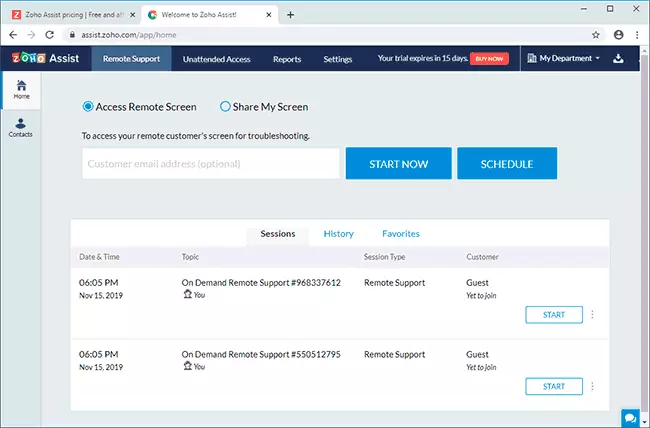
- Bezobslužný přístup - seznam počítačů se zobrazí zde, ke kterému máte nekontrolovatelný přístup a jejich stav v síti. Zde, v pododdílu nasazení můžete generovat odkaz ke stažení softwaru, který chcete nainstalovat do počítače, do kterého není nekontrolovaný přístup (soubor ke stažení je jedinečný a vázán na váš účet Zoho Assist, připojení bude možné připojení pouze pod účet).
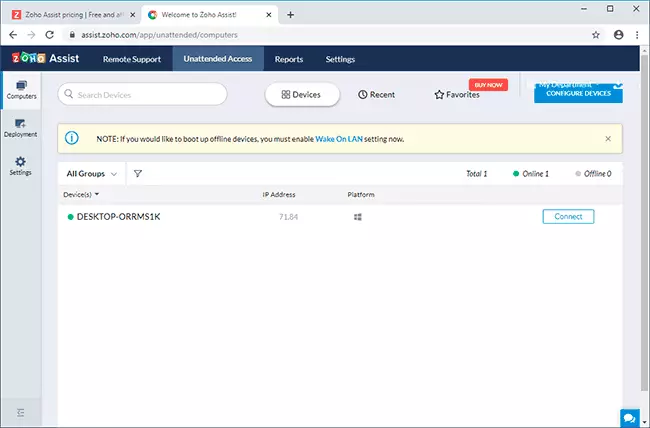
- Pokud dáváte přednost používání nainstalovaných aplikací, pak je na stránce Stáhnout kompletní sadu stažených souborů nebo odkazů na oficiální aplikace pro aplikaci (tlačítko v levé straně ikony profilu na pravé straně). Aplikace jsou rozděleny do kategorií: Pro technik - nainstalován v počítači nebo smartphonu, ze kterého je spuštěno připojení, pro zákazníka (vzdálená podpora) - pro vzdálený počítač, s potřebou potvrdit připojení "na boku" Zákazník (bez dozoru) pro vzdálený počítač pro konstantní nekontrolovaný přístup bez potvrzení.
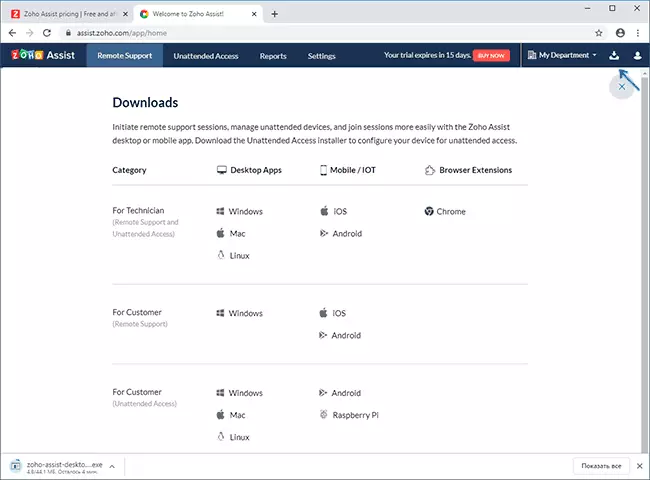
Připojení ke vzdálenému počítači v Zoho Assist
S připojením k samotné vzdálené ploše není obtížné pochopit:
- Na počítači, se kterými se připojujete nebo stiskněte tlačítko Start na svém účtu přímo v prohlížeči, nebo nainstalujte ZOHO Assist pro technikový program a stiskněte stejné tlačítko v něm. Přeneseme generovaný kód na vzdálený uživatel.
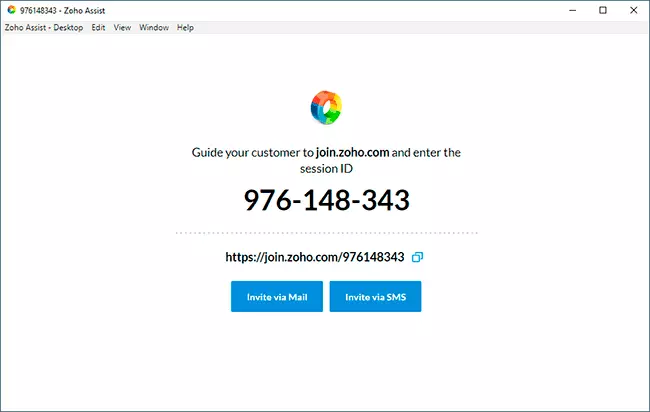
- Ve vzdáleném počítači, buď otevřené join.zoho.com a zadejte generovaný kód, na stejné stránce bude odkaz ke stažení požadované komponenty. Nebo předem, nainstalujte ZOHO Assist pro vzdálenou podporu zákazníka a zadejte kód připojení, na obrazovce Screenshot - druhá možnost.
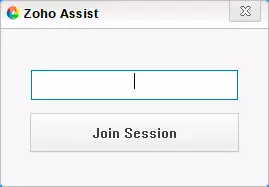
- Pracujeme se vzdáleným připojením v prohlížeči nebo v programu Zoho Assist, který poskytuje řadu funkcí: přenos souborů a chatu, rychlé otevření systémových prvků a vypnutí, restartování, vstup do nouzového režimu (v části Nástroje) , zobrazení nastavení (zobrazení sekce). Vzdálený uživatel, pokud je to žádoucí, může přerušit vzdálené připojení pro jeho část.
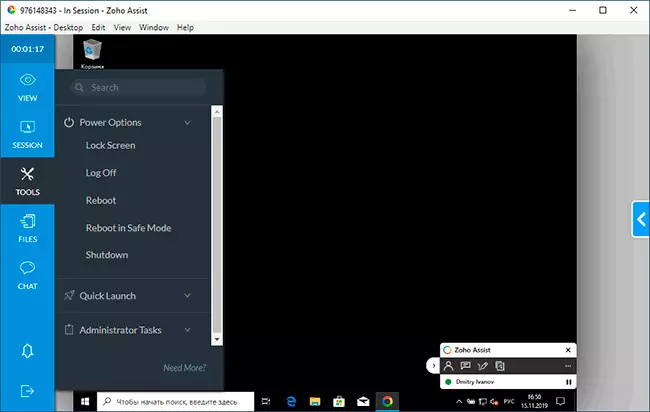
- Můžete se připojit k počítačům, na kterých je služba bez dozoru instalována kdykoliv bez jakýchkoliv kódů s příslušnou kartu na osobním účtu.
Zoho Assist je také dostupný pro Android a iPhone / iPad mobilní zařízení v oficiálních aplikacích. Kromě toho je velmi zajímavé, je možné připojit nejen ze smartphonu nebo tabletu do počítače (který je k dispozici ve většině programů pro vzdálenou plochu), ale také zpětné spojení (což je vzácné). Například v snímku níže - připojení přes internet na vzdálenou obrazovku telefonu Android.
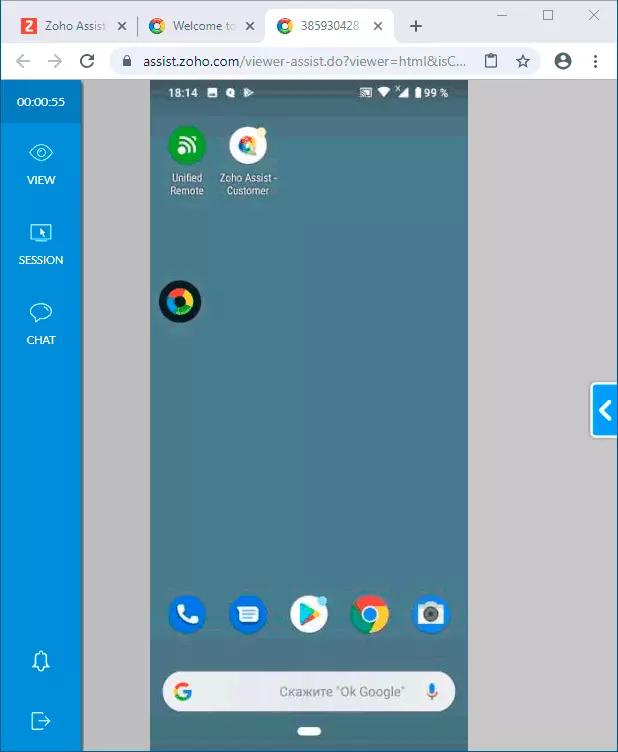
Bohužel, v tomto režimu, ovládání vzdáleného smartphonu s myší na počítači je nemožné (omezení zabezpečení mobilního operačního systému), ale můžete odpovídat vzdálenému uživateli v chatu a zobrazit jeho obrazovku, dávat pokyny k nezbytným akcím.
Shrnutí: Funkčně a pro pohodlí použití (nepočítá nedostatek ruského jazyka rozhraní) Zoho Assist je dobré řešení pro správu vzdálených počítačů. Pokud oficiální informace o bezplatném plánu používání neskrýt nic a omezení kromě těch, které jsou uvedeny na začátku článku, nejsou opravdu ne - pak to není skvělé (zde jsem se nemohl ujistit, že musíte počkat 15 dní).
